เป็นการสร้างวิดีโอ แบบ Photo Slide Show แสดงภาพพร้อมเสียงประกอบ อาจเป็นเสียงเพลง หรือเสียงบรรยายก็ได้ เหมาะสำหรับวิทยากรหรือบริษัทที่ต้องการแนะนำสินค้าของตนเอง
1. เตรียมข้อมูลไฟล์รูปภาพ ไฟล์เพลงหรืออัดเสียงบรรยายไว้ให้เรียบร้อย
2. คลิกปุ่ม Make Slide Show>>Video CD ในที่นี้จะทำเป็นแผ่น VCD
3. คลิกปุ่ม Browse for Media>>Browse
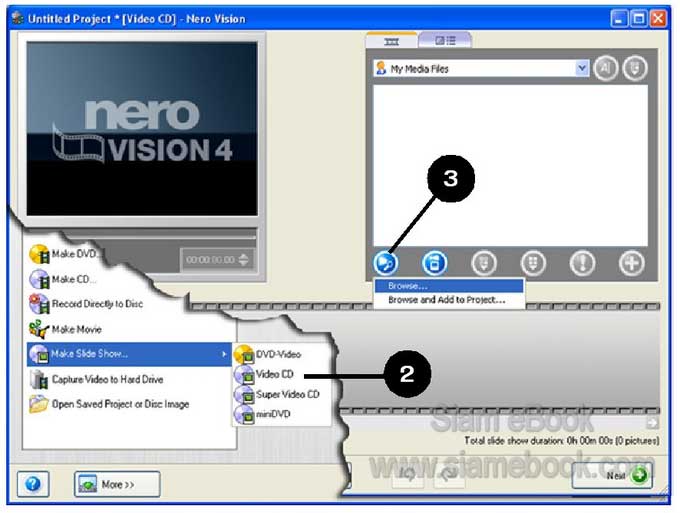
4. คลิกเลือกการแสดงภาพแบบ Thumbnails
5. เลือกภาพที่ต้องการ
6. คลิกปุ่ม Open
7. คลิกปุ่ม Browse for Media>>Browse อีกครั้ง เพื่อไปเลือกไฟล์เสียง แล้วนำเข้ามา
8. ข้อมูลที่ต้องใช้ก็จะมี 2 แบบคือ ไฟล์รูปภาพและไฟล์เสียง ซึ่งก็ได้นำเข้ามาทั้งหมดแล้ว ภาพใดที่ไม่ต้องการ ก็สามารถคลิกเลือก แล้วกดปุ่ม Delete ลบออกไปได้เลย
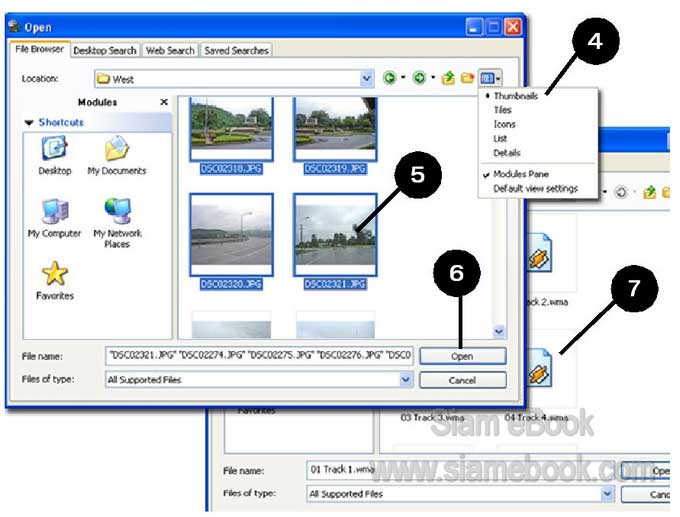
9. เลือกไฟล์ภาพแล้วลากไปวางใน Timeline
10. ไอคอนเสียงก็ลากไปวางเช่นกัน
11. ถ้าต้องการจัดการกับภาพก็คลิกเลือกแท็ป Show Pictures ก่อน
12. ถ้าต้องการจัดการกับเสียง ก็คลิกเลือกแท็ป Show Audio
13. ต้องการดูผลงาน ก็คลิกปุ่ม Play
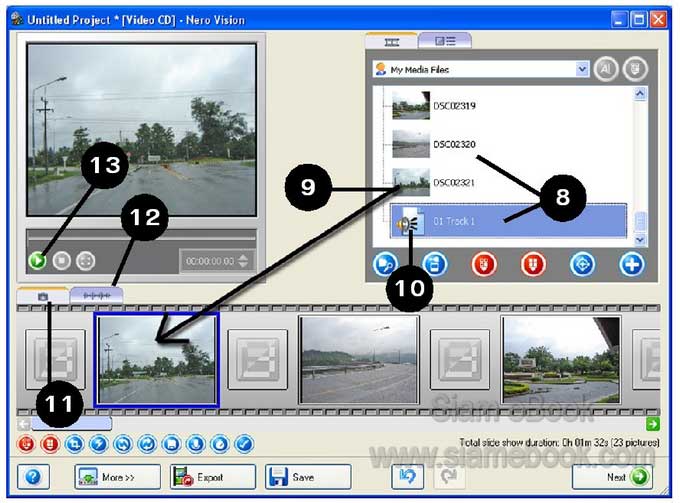
14. ถ้าเพลงกับการแสดงภาพจบไม่พร้อมกัน ก็สามารถปรับระยะเวลาในการแสดงภาพได้ ว่า ต้องการให้ค้างอยู่บนหน้าจอนานเท่าใด โดยชี้ลูกศรที่ภาพ แล้วคลิกปุ่มขวาของเมาส์ จากนั้นคลิกคำสั่ง Properties
15. กำหนดค่า Duration ให้ยาวนานกว่านั้น
16. ถ้าต้องการพิมพ์ข้อความวางซ้อนบนภาพ ก็คลิกในช่อง Header Text หรือ Footer Text แล้วพิมพ์ข้อความลงไป
17. สามารถเลือกสี แบบ ขนาดของตัวหนังสือได้ตามต้องการ เสร็จแล้วคลิกปุ่ม x
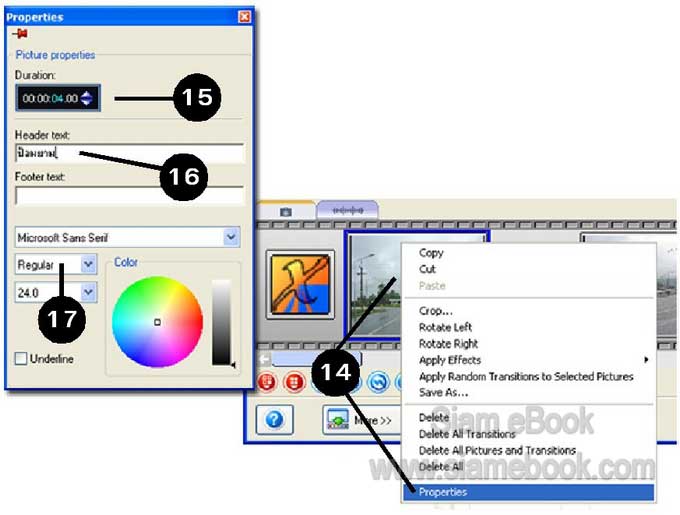
18. คลิกแท็ป Display Transitions
19. คลิกเลือกแบบตามต้องการ
20. ลากไปวางหน้าภาพแต่ละภาพ
21. คลิกปุ่ม Play เพื่อดูผลงาน
22. เสร็จแล้วก็บันทึกงานเก็บไว้โดยคลิกปุ่ม Save
23. ถ้าต้องการแปลงเป็นไฟล์วิดีโอแบบต่างๆ เช่น MP4, MPG, AVI ฯลฯ จะไว้ดูในเครื่อง หรือส่งทางอีเมล์ หรือไว้ดูในมือถือ ก็คลิกคำสั่ง Export
24. ถ้าต้องการเขียนลงแผ่นซีดีในบัดเดี๋ยวนั้น ก็คลิกปุ่ม Next
25. ผู้เขียนแนะนำให้ทำทีละไฟล์ เลือกหนึ่งเพลงกับภาพอีกชุดหนึ่ง แล้วบันทึกเป็นไฟล์วิดีโอ ไว้ ก่อนจะรวบรวมไปเขียนลงแผ่นซีดีหรือดีวีดีต่อไป เสร็จแต่ละไฟล์ก็ Export จะดีกว่า
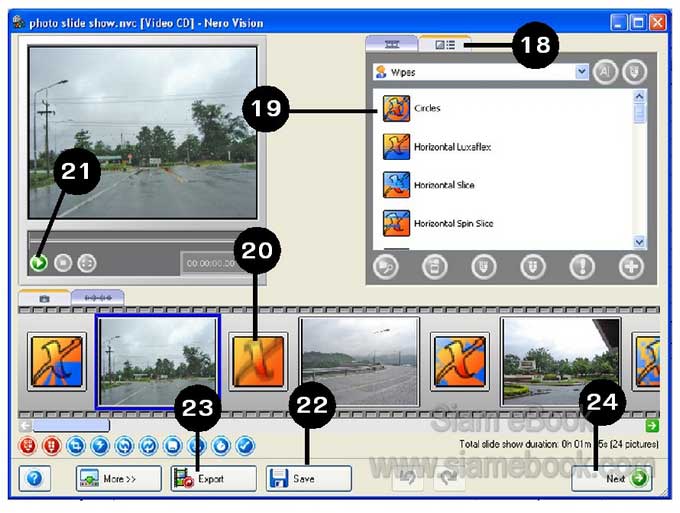
- << Prev
- Next



